MathType与公式编辑器共存怎么设置
浏览量:115次
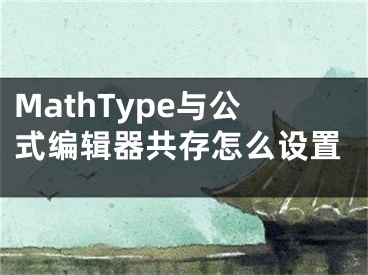
解决办法如下:
1.把MathType所在的安装文件完整地复制一次到另一个目录或磁盘中,然后在系统中卸载MathType。
2.在新复制的文件夹中安装运行一次MathType。
3.在Word的菜单中执行“插入-对象”弹出“对象”对话框。
在Word的菜单中选择“插入”下的“对象”
4.在对象对话框中,“对象类型”下选择“MathType 6.0 Equation”点击“确定”就可以启动MathType。这样就可以根据需要启用不同的工具了。
“对象类型”下选择“MathType 6.0 Equation”
提示:在系统中卸载MathType后,必须在新复制的文件夹中安装运行一次MathType,不然在执行“插入-对象-类型”时,“在对象类型”中找不到MathType 6.0 Equation。
事实上,MathType在安装时在系统中写入了一些信息,Word在启动时也启动MathType中的模板MathType Commands Microsoft Word.dot。这个模板把执行“公式编辑器”的命令指向MathType。从系统中卸载MathType,这种指向就不存在了,“公式编辑器”和MathType就可以“和平共处”了。注意:如果只是单把模板MathType Commands Microsoft Word.dot删除而不卸载是不行的。
[声明]本网转载网络媒体稿件是为了传播更多的信息,此类稿件不代表本网观点,本网不承担此类稿件侵权行为的连带责任。故此,如果您发现本网站的内容侵犯了您的版权,请您的相关内容发至此邮箱【779898168@qq.com】,我们在确认后,会立即删除,保证您的版权。
最新
精选
- Win7旗舰版系统鼠标属性打不开如何解决,win7鼠标属性对话框
- 华为P20和P20pro,2000元的差距如何选择 ,华为p20和p20pro哪个更好
- 手机谷歌输入法更换皮肤方法,谷歌输入法怎么换语言
- 手机爱奇艺的3D模式如何打开,爱奇艺怎么看3d模式
- 升级Win8.1系统提示"无法更新系统保留分区"的解决方法,win8无法升级win10
- win10专业版哪些服务可以关闭,windows10专业版功能
- 当农业银行身份证过期了在哪里可以更新客户信息,农业银行身份证过期了在手机上怎么更新
- 怎么更换小米手机的消息通知铃声,怎么更换小米手机的消息通知
- Win10正式版系统无法开机提示错误代码0xc00000e9的多种解决方法,win10系统开不了机了怎么办
- Win10 Build 15063更新修复内容大全,win10更新修复不了


